win11開機怎么自動打開一張圖片?win11開機自動打開一張圖片的方法
更新日期:2023-11-07 07:40:51
來源:投稿
手機掃碼繼續(xù)觀看

很多人不知道win11開機怎么自動打開一張圖片?今日為你們帶來的文章是win11開機自動打開一張圖片的方法,還有不清楚小伙伴和小編一起去學習一下吧。
win11開機怎么自動打開一張圖片:
1、首先我們需要雙擊打開桌面上“此電腦”(如圖所示)。
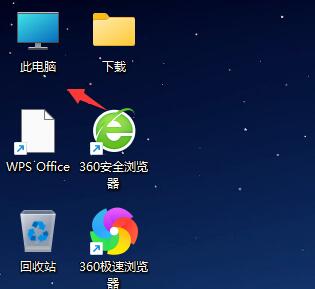
2、進入此電腦后,雙擊進入系統“c盤”(如圖所示)。

3、然后定位到如下位置“C:UsersAdministratorAppDataRoamingMicrosoftWindowsStart MenuProgramsStartup”(如圖所示)。
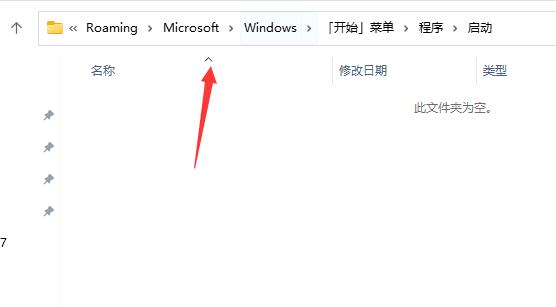
4、接著我們將自己想要開機打開的圖片放到這個文件夾中(如圖所示)。
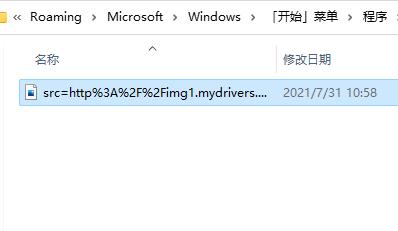
5、接著我們右鍵點擊圖片,然后選擇“show more options”(如圖所示)。
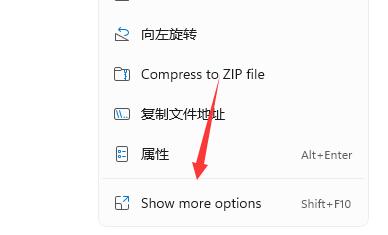
6、再選擇其中的“創(chuàng)建快捷方式”(如圖所示)。
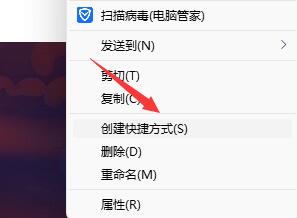
7、創(chuàng)建完成快捷方式后,再將原本的JPG文件刪除就可以了(如圖所示)。
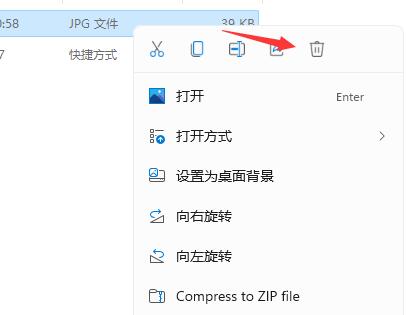
該文章是否有幫助到您?
常見問題
- monterey12.1正式版無法檢測更新詳情0次
- zui13更新計劃詳細介紹0次
- 優(yōu)麒麟u盤安裝詳細教程0次
- 優(yōu)麒麟和銀河麒麟區(qū)別詳細介紹0次
- monterey屏幕鏡像使用教程0次
- monterey關閉sip教程0次
- 優(yōu)麒麟操作系統詳細評測0次
- monterey支持多設備互動嗎詳情0次
- 優(yōu)麒麟中文設置教程0次
- monterey和bigsur區(qū)別詳細介紹0次
系統下載排行
周
月
其他人正在下載
更多
安卓下載
更多
手機上觀看
![]() 掃碼手機上觀看
掃碼手機上觀看
下一個:
U盤重裝視頻











